Windows7中为家庭组设置密码后如何修改
摘要:Windows7中的家庭组是家庭网络上可以共享文件和打印机的一组计算机,它可以让我们共享更加方便简单,为了更加安全有很多人都会为自己的家庭组...
Windows7中的家庭组是家庭网络上可以共享文件和打印机的一组计算机,它可以让我们共享更加方便简单,为了更加安全有很多人都会为自己的家庭组设置密码,但是最近我一朋友跟我说他想要修改一下家庭组的密码,但是却不知道要如何修改,想必有很多新手朋友们也遇到一样的问题吧,那么要怎么办呢?现在小编就跟大家分享一下Windows7中修改家庭组密码有妙招吧。
1、首先打开开始菜单,在开始搜索框中输入“家庭组”,回车然后打开家庭组窗口;
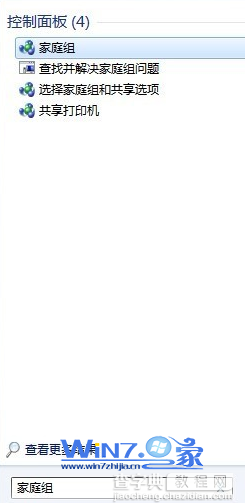
2、在弹出来的家庭组界面中单击下方的“更改密码”选项;
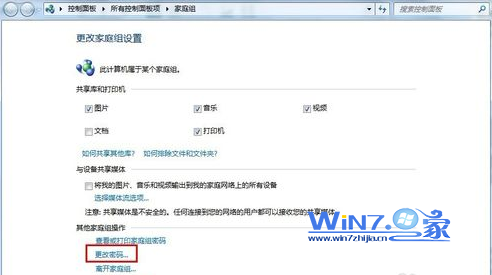
3、接着在弹出来的更改家庭组密码界面中,点击“更改密码”项;

4、在文本框中输入自己想要设置的家庭组密码,然后点击击“下一步”按钮;

5、这样就设置完成了,以后别人要访问家庭组共享内容的话输入密码才可以进入哦。
以上就是关于Windows7中修改家庭组密码有妙招的具体操作方法了,如果有不知道如何修改家庭组密码的朋友们赶紧学习起来吧,这样以后就可以自己进行修改了哦,相信可以帮助到你们的。
【Windows7中为家庭组设置密码后如何修改】相关文章:
★ Win10正式版激活密钥是多少?如何利用密钥激活Win10正式版?
★ 重装win7系统后笔记本无法识别无线网卡的原因及解决方法
★ Win10安全登录界面的密码输入框怎么取消显示明文的按钮?
